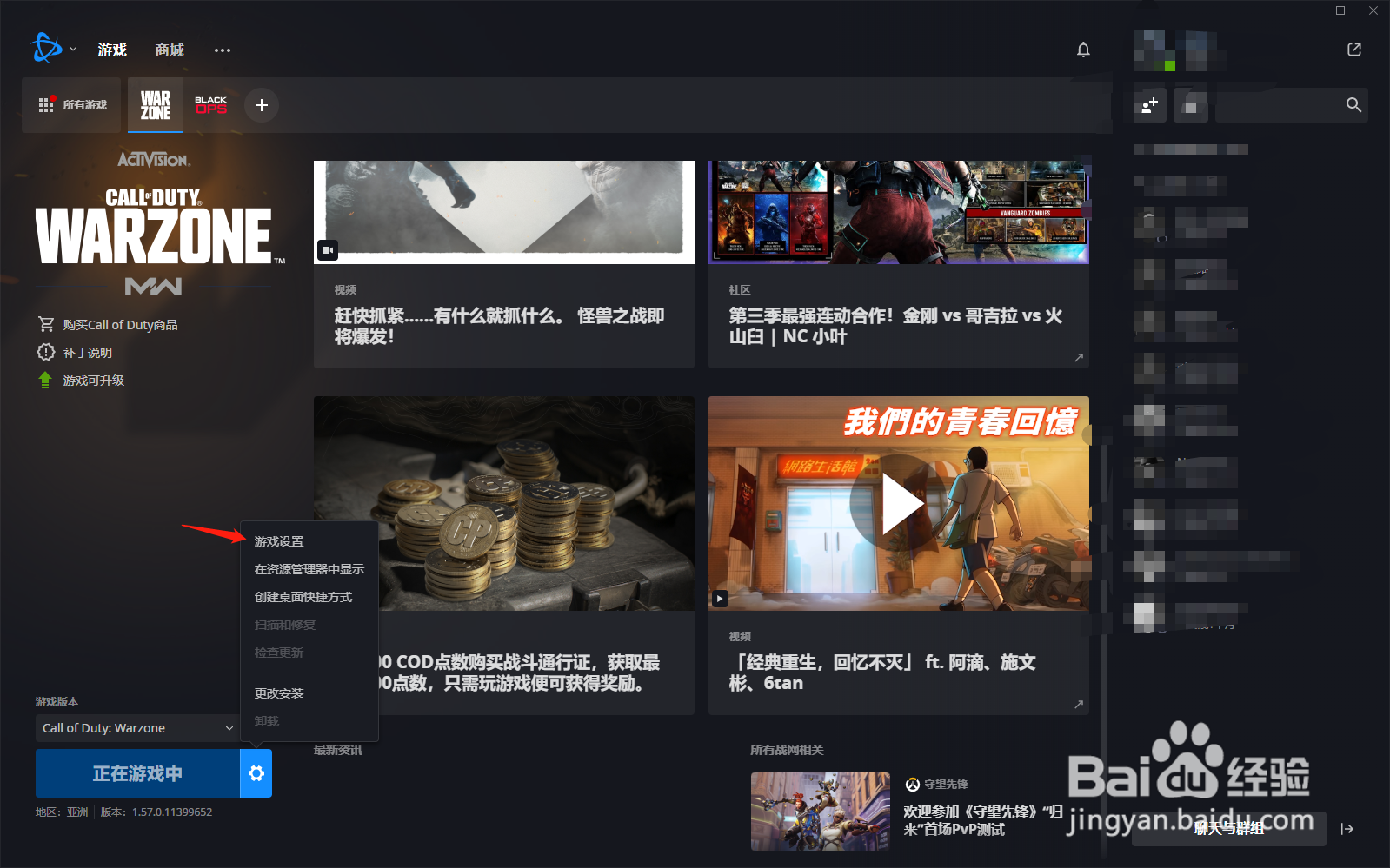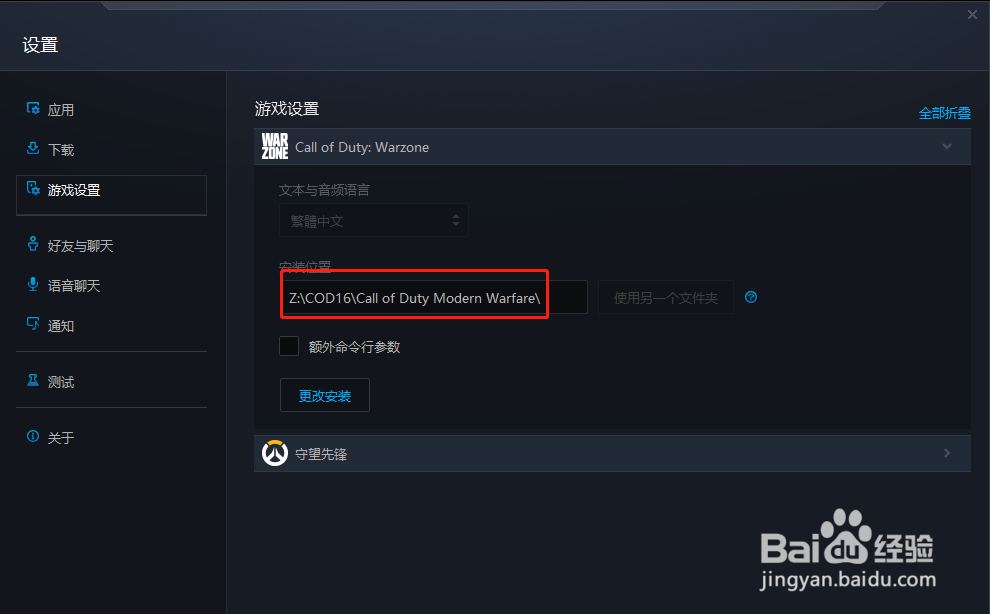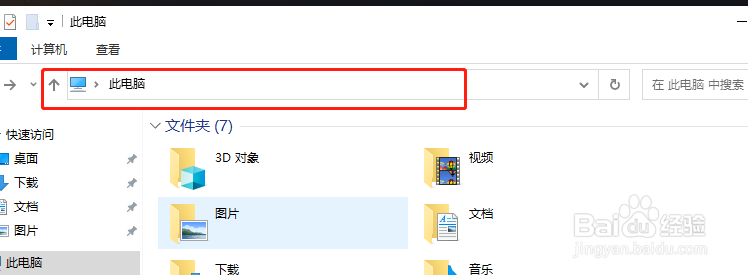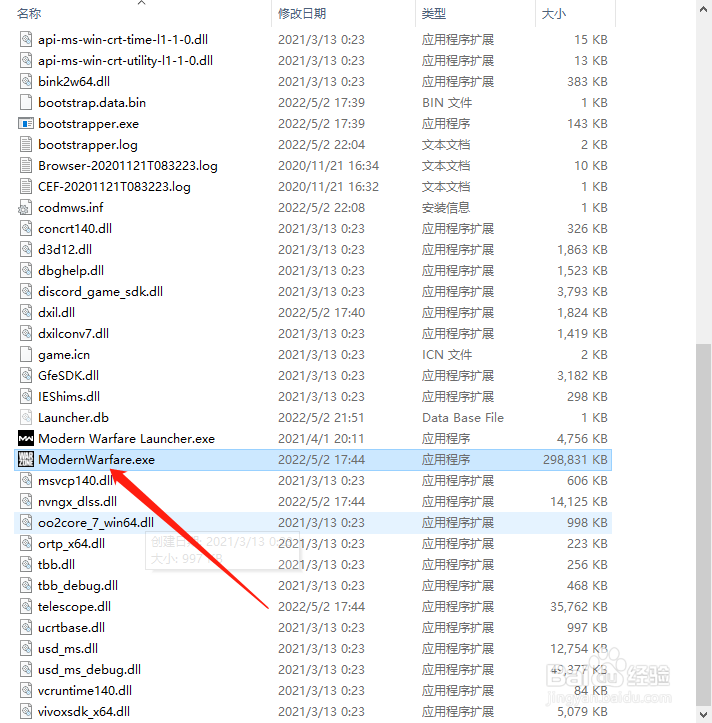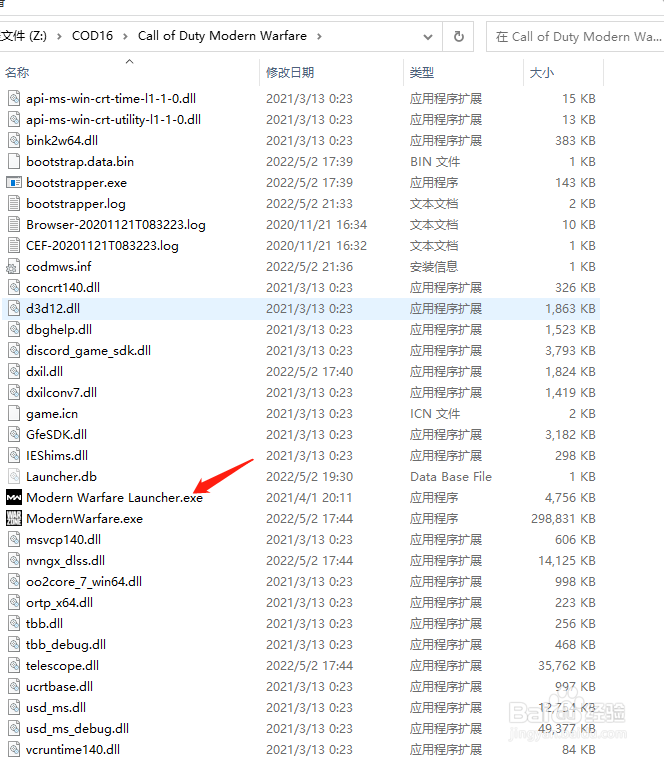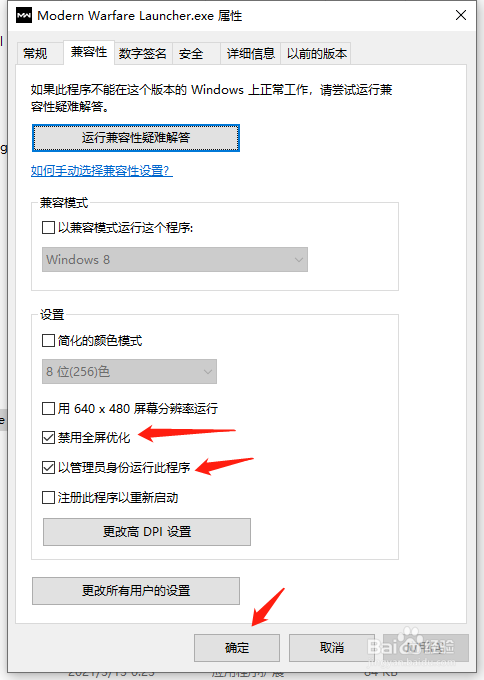Win10使命召唤16无提示闪退解决办法
1、首先找到启动暴雪平台点击设置来查找游戏安装目录
2、复制目录路径,打开我的电脑,
3、在我的电脑最上面地址栏黏贴游戏路径,敲击回车或者点击小箭头跳转到该目录下
4、在游戏路径根目录下找到 Modern Warfare Launcher.exe 和 ModernWarfare.exe 这个文件,右键属性打开
5、选择兼容性,勾选上 禁止全屏优化、以管理员身份允许,点击确认,启动游戏即可正常游玩了
声明:本网站引用、摘录或转载内容仅供网站访问者交流或参考,不代表本站立场,如存在版权或非法内容,请联系站长删除,联系邮箱:site.kefu@qq.com。
阅读量:67
阅读量:85
阅读量:87
阅读量:73
阅读量:77